كيفية وضع iPhone و iPad في وضع الاسترداد
في بعض الأحيان ، أثناء تحديث جهاز iPhone أو iPad أو محاولة استعادته ، قد يصبح جهاز iOS الخاص بك غير مستجيب. في هذه الحالة ، بغض النظر عن الأزرار التي تضغط عليها ، لا يبدو أن أي شيء يعمل. هذا عندما تحتاج إلى وضع iPhone / iPad في وضع الاسترداد. من الصعب بعض الشيء وضع iPhone / iPad في وضع الاسترداد ؛ ومع ذلك ، بعد قراءة هذه المقالة ، ستعرف بالتأكيد كيفية الدخول والخروج من وضع الاسترداد.
لذا تابع القراءة لمعرفة كيفية وضع iPhone / iPad في وضع الاسترداد.
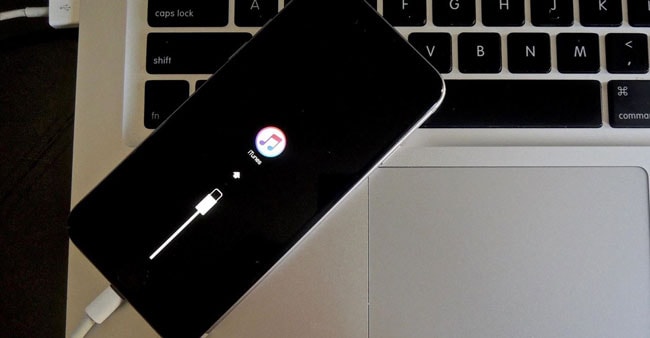
- الجزء 1: كيفية وضع iPhone / iPad في وضع الاسترداد
- الجزء 2: كيفية الخروج من وضع استرداد iPhone
- الجزء 3: الختام
الجزء 1: كيفية وضع iPhone / iPad في وضع الاسترداد
كيفية وضع iPhone في وضع الاسترداد (iPhone 6s والإصدارات الأقدم):
- تأكد من أن لديك أحدث إصدار من iTunes.
- قم بتوصيل جهاز iPhone بجهاز الكمبيوتر الخاص بك باستخدام كابل ثم ضعه على iTunes.
- فرض إعادة تشغيل جهاز iPhone الخاص بك: اضغط على أزرار Sleep / Wake و Home. لا تدعهم يذهبون ، واستمر في التمسك حتى ترى شاشة الاسترداد.

- على iTunes ، ستتلقى رسالة تحتوي على خياري ‘استعادة’ أو ‘تحديث’. الأمر متروك لك لتحديد الوظيفة التي ترغب في القيام بها الآن. لقد نجحت في وضع iPhone في وضع الاسترداد.
كيفية وضع iPhone 7 والإصدارات الأحدث في وضع الاسترداد:
عملية وضع iPhone 7 والإصدارات الأحدث في وضع الاسترداد هي نفس العملية المذكورة أعلاه ، مع تغيير طفيف واحد. في iPhone 7 والإصدارات الأحدث ، يتم استبدال زر الشاشة الرئيسية بلوحة لمس ثلاثية الأبعاد لإطالة عمر الاستخدام. على هذا النحو ، بدلاً من الضغط على أزرار Sleep / Wake و Home ، تحتاج إلى الضغط على أزرار Sleep / Wake و Volume down لوضع iPhone في وضع الاسترداد. تبقى بقية العملية كما هي.
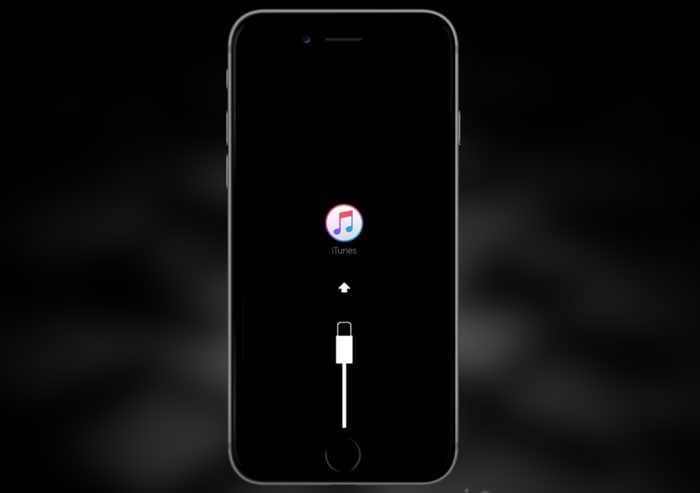
كيفية وضع iPad في وضع الاسترداد:
عملية وضع iPad في وضع الاسترداد هي أيضًا نفس العملية المذكورة سابقًا. ومع ذلك ، تجدر الإشارة إلى أن زر Sleep / Wake موجود في الزاوية اليمنى العليا من جهاز iPad. على هذا النحو ، تحتاج إلى الضغط على زر Sleep / Wake هذا جنبًا إلى جنب مع زر الصفحة الرئيسية في المنتصف السفلي مع إبقاء iPad متصلاً بالكمبيوتر.

الآن بعد أن عرفت كيفية وضع iPhone / iPad في وضع الاسترداد ، يمكنك قراءة الجزء التالي لمعرفة كيفية الخروج من وضع الاسترداد.
الجزء 2: كيفية الخروج من وضع استرداد iPhone
كيفية الخروج من وضع استرداد iPhone (iPhone 6s والإصدارات الأقدم):
- إذا كنت في وضع الاسترداد ، فافصل جهاز iPhone عن الكمبيوتر.
- الآن ، اضغط لأسفل على أزرار Sleep / Wake و Home في آنٍ واحد حتى ترى شعار Apple يعود مرة أخرى.
- بعد رؤية الشعار ، حرر الأزرار واترك جهاز iPhone يعمل بشكل طبيعي.

كيفية الخروج من iPhone 7 ووضع الاسترداد الأحدث:
هذه هي نفس العملية المتبعة في iPhone 6s والإصدارات الأقدم. ومع ذلك ، بدلاً من الضغط على زر الصفحة الرئيسية ، فأنت بحاجة إلى الضغط على زر خفض مستوى الصوت لأنه في iPhone 7 والإصدارات الأحدث ، يتم تحويل زر الصفحة الرئيسية إلى لوحة لمس ثلاثية الأبعاد.

الجزء 3: الختام
من المفترض أن يساعدك استخدام الطرق المقدمة مسبقًا في استعادة أو تحديث جهاز iPhone الخاص بك وإصلاحه إذا كان عالقًا. ومع ذلك ، إذا لم ينجح الأمر ، فلا تقلق بعد لأن الأمل لم يفقد. لا يزال هناك حلان آخران يجب تجربتهما.
DrFoneTool – إصلاح النظام
DrFoneTool – إصلاح النظام هي أداة تابعة لجهة خارجية تم طرحها بواسطة برامج Wondershare. أدرك الآن أن العديد من الأشخاص يترددون في استخدام أدوات الجهات الخارجية مع أجهزة Apple الخاصة بهم ، ولكن كن مطمئنًا إلى أن Wondershare هي شركة مشهود لها دوليًا ولديها الملايين من المراجعات الرائعة من المستخدمين السعداء. يعد iOS System Recovery خيارًا رائعًا إذا لم يعمل وضع الاسترداد لأنه يمكنه فحص جهاز iOS بالكامل بحثًا عن عيوب أو أخطاء وإصلاحه جميعًا دفعة واحدة. لا يؤدي حتى إلى فقدان أي بيانات.

DrFoneTool – إصلاح النظام
إصلاح مشاكل iPhone الخاصة بك دون فقدان البيانات!
- آمن وسهل وموثوق.
- إصلاح العديد من مشكلات نظام iOS مثل عالق في وضع الاسترداد, شعار أبل أبيض, شاشة سوداء، التكرار عند البداية ، إلخ.
- إصلاح أخطاء iTunes و iPhone ، مثل خطأ iPhone 14, خطأ 50, خطأ 1009, خطأ 4005, خطأ 27، وأكثر من ذلك.
- يعمل مع جميع موديلات iPhone و iPad و iPod touch.
يمكنك قراءة ما يصل كيفية استخدام DrFoneTool – إصلاح النظام هنا >>

وضع DFU:
وضع DFU لتقف على تحديث البرامج الثابتة للجهاز ، وهي وظيفة رائعة لمساعدتك عندما يواجه جهاز iPhone الخاص بك بعض المشكلات الخطيرة. إنه أحد أكثر الحلول فعالية ، ولكنه يمحو جميع بياناتك تمامًا.

ومع ذلك ، قبل الدخول في وضع DFU ، يجب عليك ذلك نسخ iPhone احتياطيًا في iTunes, على iCloud، أو النسخ الاحتياطي باستخدام DrFoneTool – النسخ الاحتياطي واستعادة بيانات iOS. سيساعدك هذا على استعادة بياناتك بعد أن يمسح وضع DFU جهاز iPhone الخاص بك نظيفًا.
إذا وجدت أن جهاز iPhone الخاص بك عالق في وضع الاسترداد ، فيمكنك قراءة هذا المقال: كيفية إصلاح iPhone عالقة في وضع الاسترداد
أنت تعرف الآن كيفية وضع iPhone / iPad في وضع الاسترداد ثم الخروج من iPhone / iPad من وضع الاسترداد. أنت تعرف أيضًا البدائل التي يمكنك البحث عنها في حالة عدم نجاح وضع الاسترداد. يتمتع كل من وضعي DrFoneTool و DFU بمزاياهما ، والأمر متروك لك أيهما أكثر راحة لك. ولكن إذا كنت تستخدم وضع DFU ، فتأكد من إجراء نسخ احتياطي مسبقًا حتى لا تعاني من فقدان البيانات. نحن هنا للمساعدة! دعنا نعرف في التعليقات ما إذا كان دليلنا قد ساعدك وأي أسئلة أخرى.
أحدث المقالات

